Cara mengimport dan mengeksport persatuan fail dengan mudah di Windows PC

- 1678
- 261
- Don Will
Kita semua mempunyai keutamaan aplikasi yang berbeza untuk membuka jenis fail tertentu. Contohnya, secara lalai, .Pelanjutan PDF dibuka dengan Microsoft Edge di Windows 10. Walau bagaimanapun, seseorang mungkin mahu menggunakan Acrobat Reader untuk membuka fail PDF. Sekarang, katakanlah, anda telah mengubah keutamaan aplikasi untuk jenis fail tertentu dan ingin mengekalkan persatuan fail yang sama untuk pengguna baru yang anda buat atau untuk membina tingkap baru, mengubah jenis fail sekali lagi mungkin rumit dan memakan masa.
Windows memberikan kami ciri untuk mengeksport persatuan fail semasa ke fail XML dan kemudian mengimportnya dalam akaun pengguna baru atau binaan Windows baru. Dalam artikel ini marilah kita membincangkan cara mengimport dan mengeksport persatuan fail dengan berkesan di Windows 10.
Isi kandungan
- Mengeksport persatuan fail
- Mengimport persatuan fail
- Memulihkan ke persatuan fail lalai
Mengeksport persatuan fail
Langkah 1: Dialog Buka Run menekan Logo Windows kunci dan R bersama.
Langkah 2: Masukkan cmd dan tekan kunci Ctrl+Shift+Enter untuk membuka Arahan arahan dengan hak pentadbir
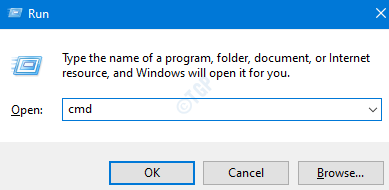
Langkah 3: Dalam tetingkap Kawalan Akses Pengguna yang menunjukkan meminta kebenaran, klik Ya.
Langkah 4: Di tetingkap Prompt Command yang dibuka, taipkan arahan di bawah dan tekan Enter
DISM /ONLINE /Export-DefaultAppassociations: "\ fileassociations.xml "
Sebagai contoh, katakan kami ingin membuat fail di lokasi desktop, tentukan arahan di bawah, dan tekan Enter:
DISM /ONLINE /Export-DefaultAppassociations: "%UserProfile%\ Desktop \ FileAsSociations.xml "

Mengimport persatuan fail
Langkah 1: Buka akaun pengguna baru atau Windows 10 bina di mana anda ingin mengimport persatuan fail.
Langkah 2: Buka Arahan arahan dengan hak pentadbir(Rujuk Langkah 1,2 dan 3 dari Seksyen Persatuan Fail Mengeksport)
Langkah 3: Di tetingkap Prompt Command yang dibuka, taipkan arahan di bawah dan tekan Enter
Dism /Online /Import-DefaultAppassociations: "\ fileassociations.xml "
Katakan kami telah membuat persatuan fail XML di desktop, semasa mengimport, kita perlu membatalkan fail dari desktop itu sendiri. Perintah berikut boleh digunakan:
Dism /Online /Import-DefaultAppassociations: "%UserProfile%\ Desktop \ FileAsSociations.xml "

Memulihkan ke persatuan fail lalai
Setelah mengimport persatuan fail, jika anda ingin kembali ke persatuan fail lalai, maka lakukan yang berikut:
Langkah 1: Buka Arahan arahan dengan hak pentadbir(Rujuk Langkah 1,2 dan 3 dari Seksyen Persatuan Fail Mengeksport)
Langkah 2: Jalankan arahan di bawah dan tekan Masukkan
Dism.EXE /ONLINE /READ-DEFAULTAppassociations
Itu sahaja. Kami harap ini dapat membantu.
Iklan komen yang baik beritahu kami sekiranya anda mendapati artikel ini berguna.
Terima kasih kerana membaca

